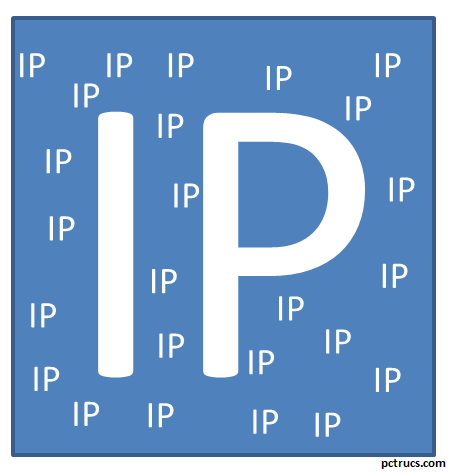Si desea cambiar su dirección IP en su ordenador de sobremesa o portátil, hay algunas formas que podrían funcionar para usted, algunos métodos simples y otros no. Antes de probar los métodos más complicados, puede probar algo que sea muy fácil.
- Simplemente desactive o desconecte su módem durante unos cinco minutos. En muchos casos, esto por sí solo cambiará su dirección IP cuando regrese en línea.
- Si esto no funciona, intente desconectar su módem por la noche y comprobar su dirección IP a la mañana siguiente, para comprobar la dirección IP que está utilizando actualmente, simplemente escriba en la línea de comandos de CMD ipconfig y pulse Intro.
Esperemos que uno de estos sencillos pasos le dé el resultado que usted quería.
Tener una computadora portátil
Si usted tiene una computadora portátil, puede cambiar a una nueva dirección IP muy fácilmente, aunque sólo sea temporalmente, pero puede hacerlo cuando lo desee.
Todo lo que tienes que hacer es ir a un anuncio, librería u otro lugar que ofrezca Internet inalámbrico gratuito (Wi-Fi ®. Su dirección IP cambiará automáticamente porque usará una conexión a Internet diferente para enviar correos electrónicos o unirse a salas de chat.
El uso de un proxy
Si está intentando cambiar su dirección IP principalmente porque quiere acceder a los foros de la Web, puede hacerlo utilizando un servidor proxy.
¿Y luego qué?
También puede ponerse en contacto con su proveedor de servicios de Internet (ISP) y preguntarle si puede cambiar su dirección IP.
También lea Los mejores servicios proxy gratuitos de 2018Si
quiere saber algo sobre los métodos más avanzados, y está usando Windows, pruebe los pasos siguientes y vea si su IP cambia
.
Para usuarios de Windows
Ordenador conectado directamente a un cable o módem DSL
- Usando la línea de comandos. (Inicio, Ejecución, cmd.
- Escriba «ipconfig / release» (sin comillas, en la línea de comandos.
- Apague la computadora.
- Apague todos los concentradores / conmutadores Ethernet.
- Apague el módem por cable / DSL.
- Espera un día.
- Enciéndelo de nuevo.
Para redes que utilizan un enrutador
- Conéctese al enrutador utilizando la consola de administración. (A menudo http://192.168.1.1/)
- Borrar la dirección IP (el método varía según el fabricante del router)
- Apague el enrutador, los concentradores/conmutadores Ethernet y el cable módem/DSL.
- Espera un poco más.
- Reiniciar el router
Si utiliza un módem DSL/cable y un router, puede conectar su ordenador directamente al módem DSL/cable. Tenga en cuenta que esto podría tener un impacto significativo en la seguridad de su sistema.
Si aún no tiene suerte, compruebe si existe la opción «Clonar dirección MAC». Su uso debería cambiar su dirección IP.
Si esto no responde a su pregunta, por favor añada un comentario a continuación.
Otros consejos interesantes:
- Cómo encontrar su dirección MAC en Windows 10 Cada dispositivo o interfaz de red, como el Wi-Fi del adaptador de su ordenador portátil, tiene un identificador de hardware único llamado dirección MAC (o «control de acceso a los medios». Puedes encontrar la dirección MAC de tu…
- Cómo cambiar el nombre del procesador de su ordenador Una vez que un usuario reinicia su ordenador, el nombre del procesador vuelve al original, lo que es obvio cada vez que se inicia Windows, comprueba el hardware conectado y se actualiza automáticamente…
- Cómo presentar su sitio a los motores de búsqueda Los motores de búsqueda son muy interesantes para los blogs y sitios web para dirigir a los usuarios de Internet si están interesados en el contenido publicado. Ser indexado por los motores de búsqueda presenta otro….
- ¿Cómo hackean los hackers su cuenta de Facebook y cómo los detienen? Facebook es, sin duda, la red social más popular con más de 500 millones de usuarios activos. Debido a su popularidad, muchos hackers (o debería decir piratas?) son activos……
- Extensión de Chrome para cambiar tu tema de Facebook Te propongo una extensión de Chrome que le dará a tu Facebook una nueva apariencia… He conocido muchas extensiones, pero recientemente esta es la mejor…. Decidí compartir contigo el tema de…
Lea también3 herramientas de privacidad que impiden que su proveedor de servicios de Internet lo rastree.